갤럭시 멀티윈도우 방법입니다. 핸드폰 하단 세로 3줄의 '최근 실행 앱 버튼' 클릭합니다. 앱 아이콘을 터치해 주면 '분할 화면으로 열기' 메뉴가 첫 번째 화면으로 선택된 것입니다. 두 번째 멀티 태스킹할 화면을 선택해주면 5초 안에 간단히 설정 방법이 끝납니다.
1. 갤럭시 멀티윈도우 방법 빠르게 배우기

1. 핸드폰 하단의 좌측 3줄 모양 '최근 실행 앱 버튼' 클릭해 줍니다.

2. 실행되는 앱들이 표시가 됩니다. 이중 멀티 윈도우를 할 첫 번째 앱으로 이동합니다. 좌우로 쓸어 넘기면 이동이 됩니다.
그리고 앱 아이콘 부분을 터치해 줍니다. 이 앱이 멀티 윈도우 첫 번째 화면에 표시가 됩니다. 스마트폰 상단에 표시됩니다.

3. 메뉴가 나타나면 이중 '분할 화면으로 열기'를 선택해 주세요.

4. 그리고 다시 두 번째 분할을 원하는 앱을 선택하면 됩니다.
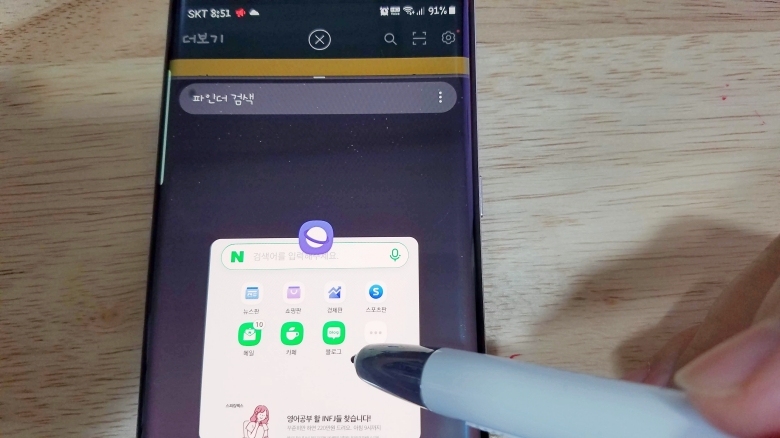
5. 상단에는 카카오가 하단에는 네이버가 열려 있습니다. 위 아래로 멀티 태스킹이 되어 있습니다.

간단하게 갤럭시 스마트폰 멀티윈도우가 생성이 되었습니다.

정말 5초면 끝입니다.
2. 멀티윈도우 해제하는 방법
멀티윈도우 해제하는 방법입니다. 멀티화면 사용 중 일반 화면으로 전환하려면 바로 되지는 않습니다. 그래서 당황하는 분들이 의외로 많습니다. 하지만 방법은 간단 합니다. 아래 이미지를 보면서 설명 드리겠습니다.
1. 먼저 제일 하단의 왼쪽 멀티윈도우 표시를 누릅니다.

2. 상단에 'X' 표시를 눌러주면 바로 멀티윈도우가 종료됩니다.

멀티윈도우는 다양한 작업할 때 매우 유용합니다. 이상으로 멀티화면 작업에 관한 설명을 마칩니다.


